待望の機能が展開されはじめましたね!タグの機能です。(注:ハッシュタグではないです)
チームメンバーにタグを付ける事ができ、そのタグでメンションできるようになります。
それでは試してみます。
■タグの追加
▼チーム名の右の「…」から「タグを管理」
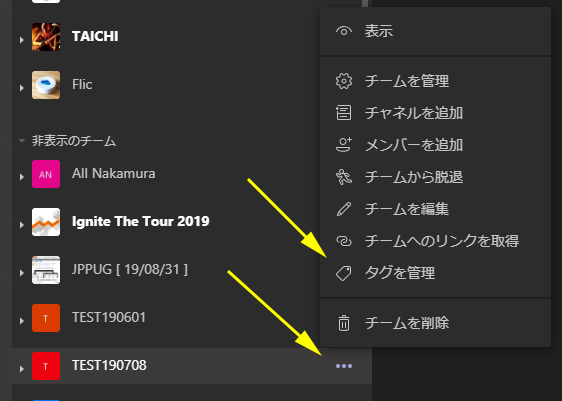
▼一つも設定していないとこんなダイアログボックスが
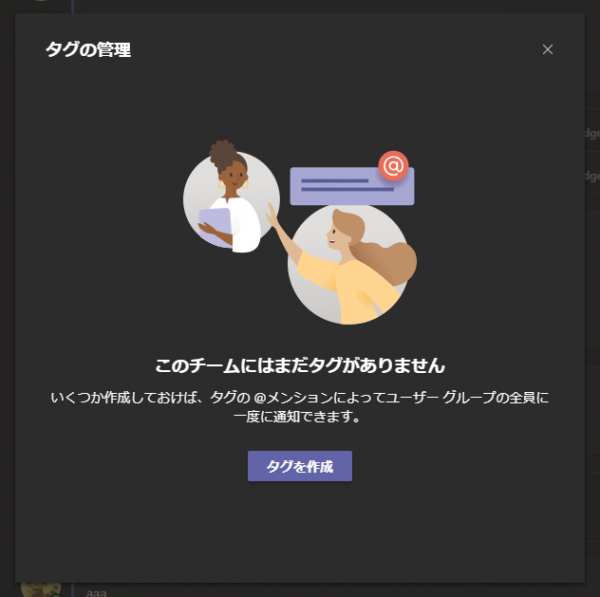
「タグを作成」をクリックすると…
▼タグ名を入力します
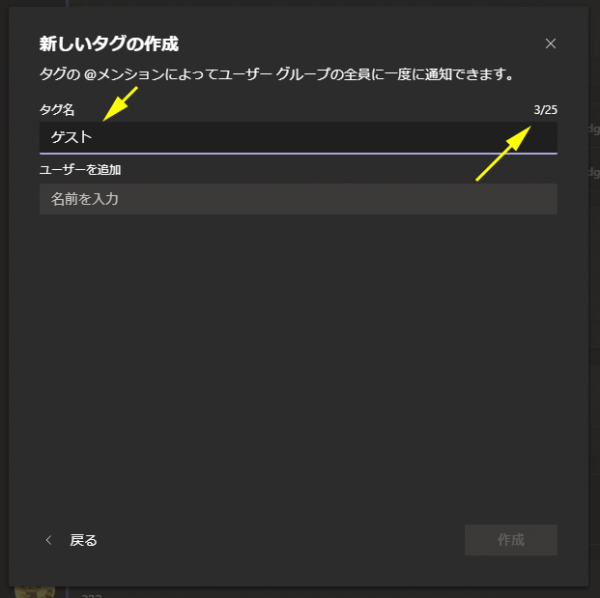
右上の方に「3/25」と記載されているのでタグ名は最大25文字までですね。
▼半角英数でも1文字とカウントされます
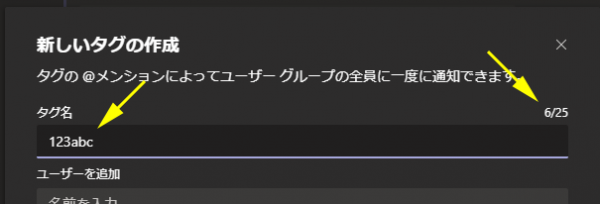
なので、全角半角とか関係なく最大25文字ですね。(ただし、往々にしてこういうものはシンプルにした方が良いので、できるだけコンパクトなタグ名にした方が良さそうです)
▼タグ名を入力しても「作成」はグレーアウトされてる
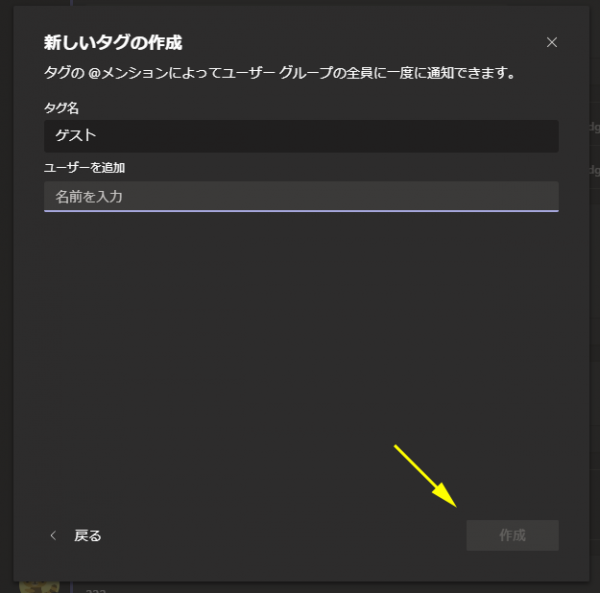
つまり、タグだけ作成する事はできなくて、必ず1名はユーザーに割り当てないといけないようです。
▼ユーザーを検索します
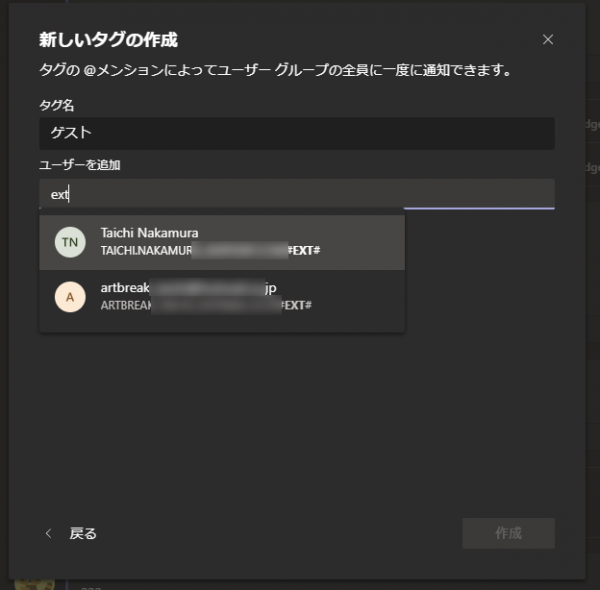
検索しか方法がないの?という感じですが、後述しますが他にも方法があるので最後までお付き合いください。
▼ユーザーを追加すると「作成」ボタンが押せるので押します
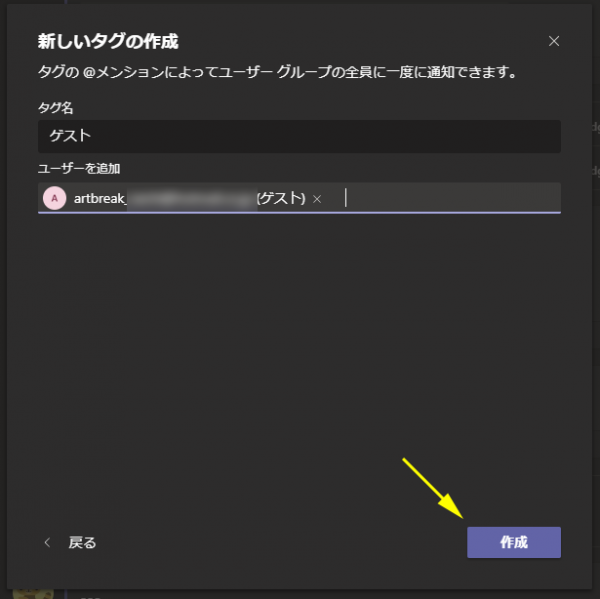
▼若干UIがイマイチですが、これで1つタグを作成できたようです
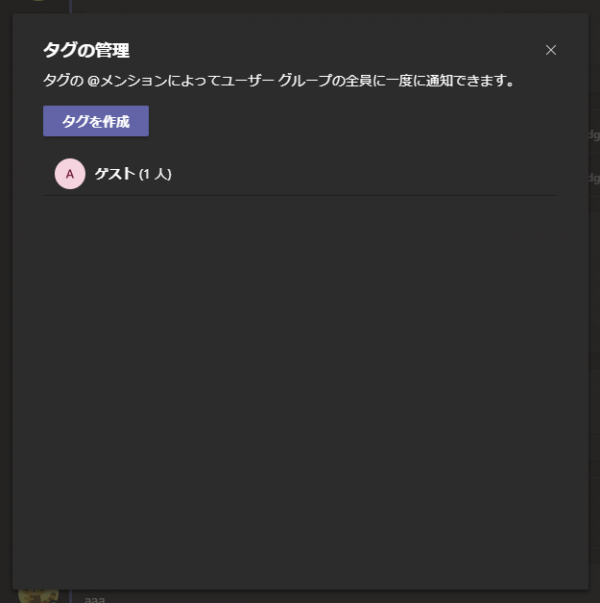
■追加したタグでメンション
それでは作ったタグでメンションしてみます。
▼会話に「@タグ名」を入力すると候補に出てきます
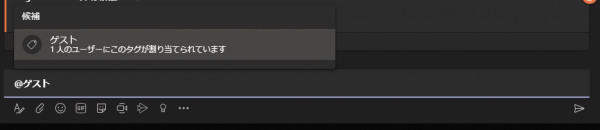
▼候補から選ぶと通常のメンションと同じく文字色が変わりました
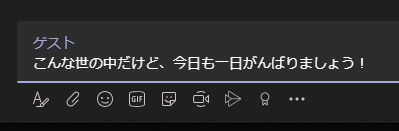
▼投稿しました

これで、このタグを付けたユーザーに通常のメンションの挙動と同じく通知されるなどのアクションがあります。
▼タグにマウスホバーをするとこんな表示が
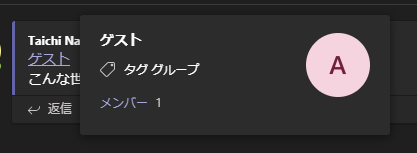
まだ1名しかタグを追加していないので「メンバー1」をクリックすると…
▼タグの管理がここからでもできますね
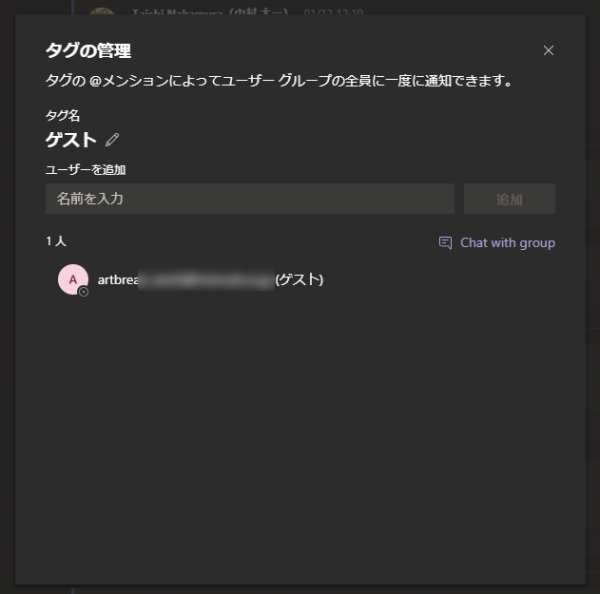
気になる「 Chat with group 」は一旦置いときます。
■タグを管理
タグはどこで管理できるのか?
▼チーム名の右「…」から「チームを管理」
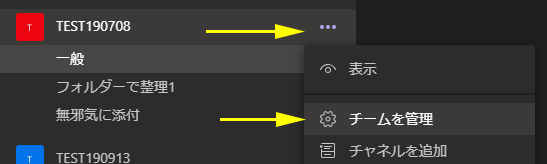
▼チーム管理画面の「メンバー」タブの中に「タグ」がありました
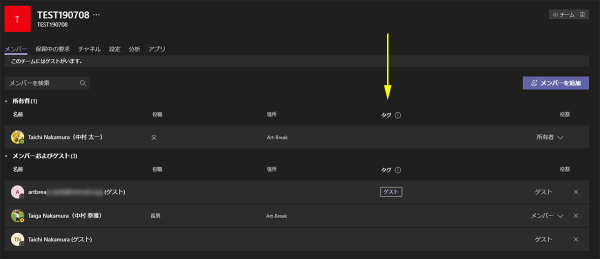
▼「i」アイコンにマウスホバーしたらツールチップが表示されます
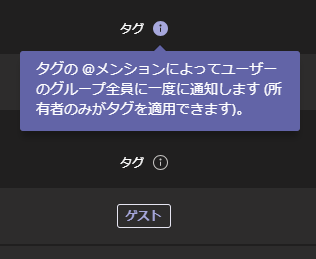
ふむふむ、タグはチームの所有者のみ設定ができるとの事。(後述しますが既定値なので変更可能)
▼またタグを付けていないユーザーのここにマウスホバーするとタグアイコンが

▼タグアイコンをクリックするとこんな感じ
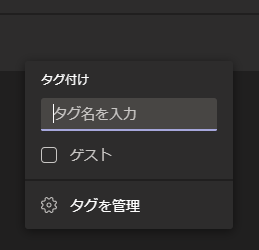
▼すでに追加済のタグにチェックをして適用をクリックすると
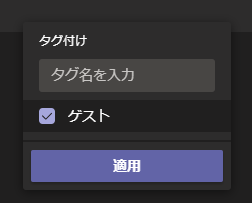
▼タグのメンバーとして追加されました

▼ここからタグを作成する事も可能です
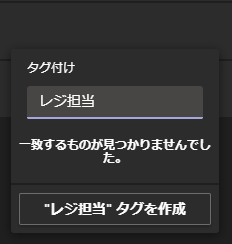
なので、タグを作成する方法は2種類あるけど、個人的にはなんとなくこの管理画面から行った方が良いかな?と思いました。(1つ目の方法だとユーザー追加の際に検索しか手段がなかったけど、ここからなら逆にユーザー一覧からタグを追加できるので)
■気が付いた点:タグは最大何個?
ここから先は限られた時間の中で触って気が付いた点を挙げます。
▼タグは1ユーザーに対して複数付けられます
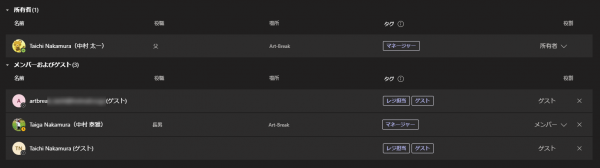
1ユーザーに最大何個タグを付けられるのか?そもそも1チームに最大何個タグを追加できるのか?調べたら Microsoft の Docs に記載がありました。
▼最大25個のタグを追加できるようです

まぁ、個人的には Office 365 全体を通していつも「シンプルイズベスト」と言ってるのですが、このタグに関しても管理面を考慮すると不必要に乱用するのも良くなさそうですね。
■気が付いた点: Chat with group とは?
上で保留にしていた「 Chat with group 」について。
▼これね
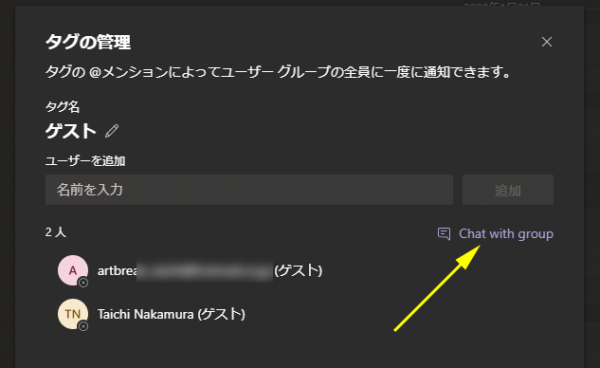
▼なんとなく予想通り、タグのメンバーでグループチャットができるというわけですね
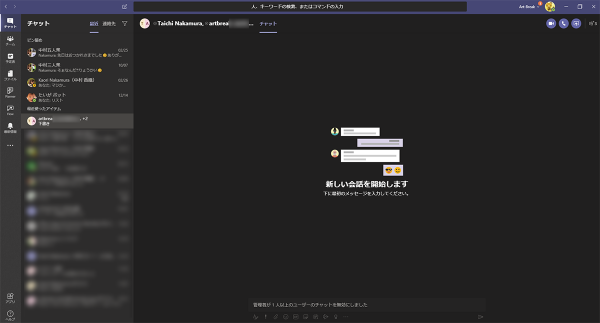
この用途は正直現時点ではあまり想像できませんでした。まぁ強いて言えば、例えば「レジ担当」のタグが付いてるメンバーでランチに行こうってなった時に、チームのチャネルの会話で業務に関係ない話をしたくなかったり、あまりその気軽なランチにマネージャーまで参加してほしくない場合に…ちょっとしたやりとりならグループチャットで気軽に気にせず行える…とか? う~む。
■気が付いた点:チームレベルの設定
▼チームの設定画面の「設定」タブに「タグ」の項目がありました
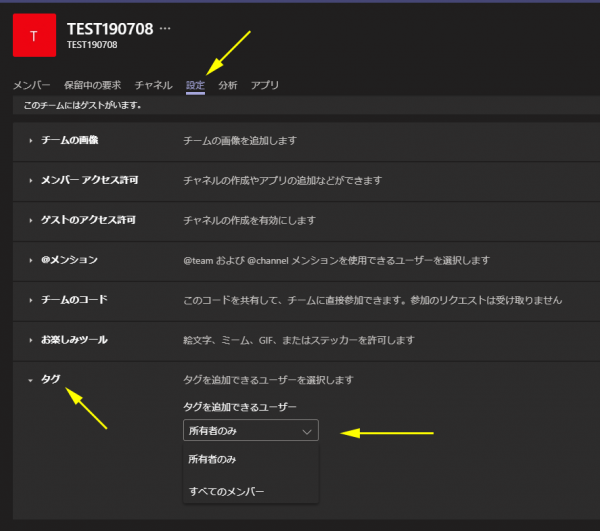
既定ではチームの所有者のみがタグの管理をできるけど、ここからすべてのメンバーが管理をする事もできるようです。
■気が付いた点:テナントレベルの設定
タグを組織全体で制御する事もできるらしいのですが、どうも僕のテナントの Microsoft Teams 管理センターを見ても、該当箇所にその項目が見当たりませんでした…。
▼ Docs の該当記載箇所
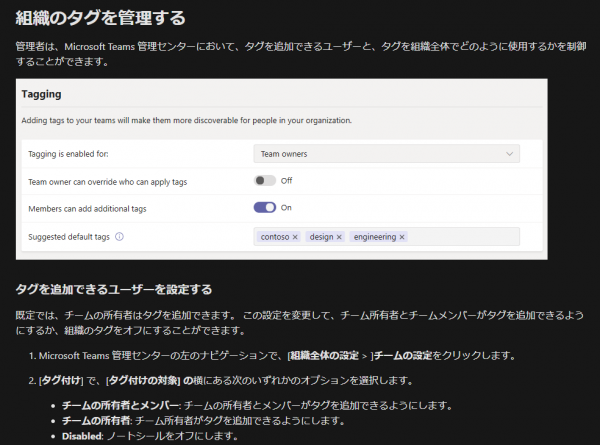
そのうち項目が表示されるようになったら追って記事にしたいと思います。
■用途の考察
まぁ、今まではチーム内でも特定の役割の人達にメンションしたい場合は、1人ずつメンションをしていたので対象者が多い場合はメンション付けが大変だったと思います。それが面倒だからと関係ない人まで巻き込んでチームメンションやチャネルメンションを乱用しているとオオカミ少年のようになりメンションの通知すらスルーされがちで意味がありません。このタグをしっかり管理した上で利用する事で、役割に応じた適切なメンバーに手間なくメンションができるようになります。なので用途に関しては容易に想像ができると思います。
■気を付けるべき点
タグの管理も大変だと思います。チームにメンバーを追加するたびにそのメンバーにタグも適切に割り当てないといけません。これを失念してしまうと、例えばレジ担当の役割の人が追加されたのに「レジ担当」タグを付け忘れたら、「レジ担当」でメンションして連絡してもその人には通知はいかないわけですよね。常に適切なユーザーにタグが割り当てられていないと正しく機能しないので、管理が大変というわけです。そういう意味でも上の「■用途の考察」の部分で「このタグをしっかり管理した上で利用する事で」という記載をしました。
という事もあり、タグは便利だけど意味もなくたくさん設定しない方が良いと思いました。例えば、今までチームを使っていて決まった特定の人たちをメンションする事が多かったと感じたらそれでタグを付ければ良いけど、そういう機会がないうちからチーム内の役割をタグですべて指定するようなやり方をすると管理がまわらなくなる気がします。
つまり、後々の管理もしっかり考慮した上で使った方が良さそうですね。
■参考
Microsoft Teams でタグを管理する
https://docs.microsoft.com/ja-jp/microsoftteams/manage-tags
Teams でタグを使用する
https://support.office.com/ja-jp/article/667bd56f-32b8-4118-9a0b-56807c96d91e
